Ja meklējat jaudas mērītāju, lūdzu, vispirms izlasiet šo rakstu. Tas palīdzēs jums ātri pārliecināties, vai IAMMETER produkts atbilst jūsu prasībām.Kā izvēlēties jaudas mērītāju atbilstoši jūsu prasībām
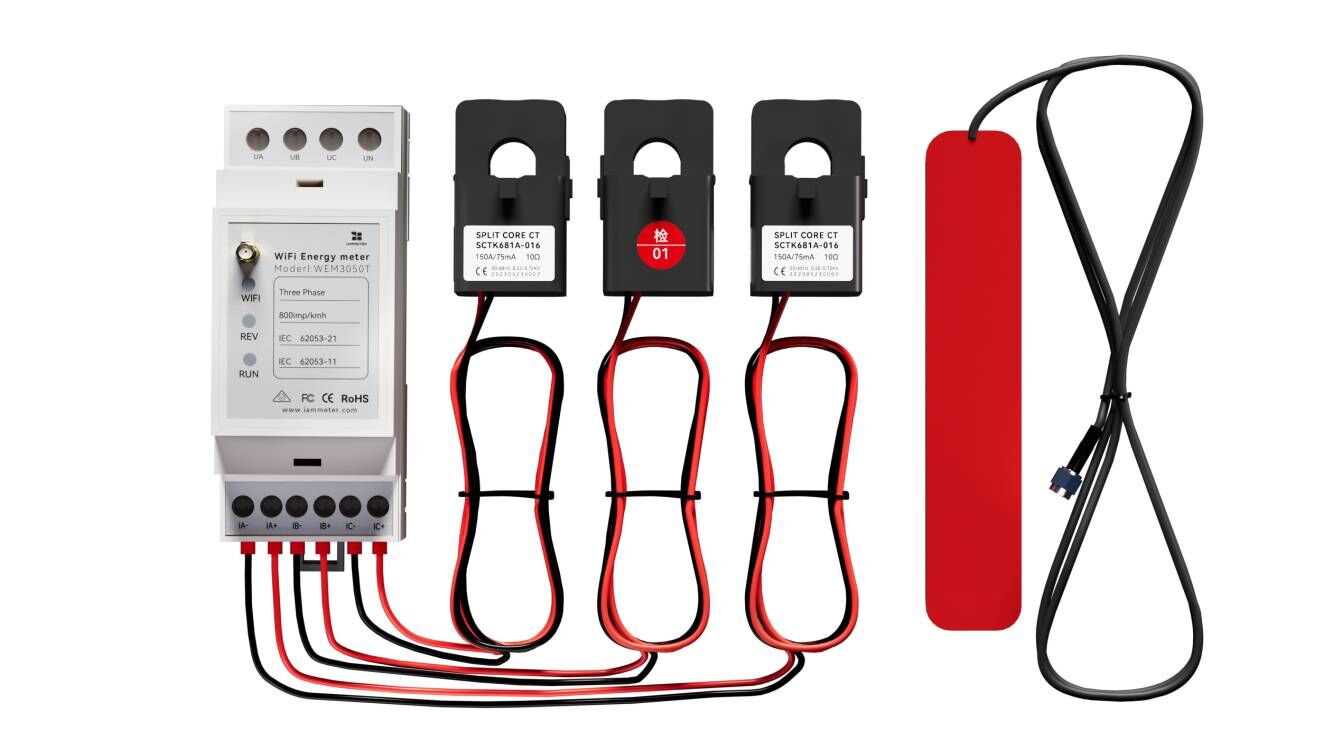
| Nē. | Lieta | Daudzums | Piezīme |
|---|---|---|---|
| 1 | Wi-Fi enerģijas skaitītājs | 1 | Iegultais Wi-Fi modulis |
| 2 | Dalīta kodola strāvas transformators | 3 | 150A |
| 3 | 2.4G Wi-Fi antena | 1 |
Elektroinstalācija vienfāzes saules PV sistēmā
Piezīme: skaitītāja pārtraukums nav obligāts. Jūs varat pievienot skaitītāju tieši galvenajam slēdzim vai bez slēdža.
Vairāk elektroinstalācijas shēmas saules PV sistēmā, lūdzu, skatietEnerģijas skaitītājs Elektroinstalācijas shēma saules enerģijas sistēmā

Elektroinstalācija vienfāzes dzīvojamo māju elektrības sistēmā

Elektroinstalācija trīsfāzu dzīvojamo māju elektrības sistēmā

Ir divi veidi, kā konfigurēt skaitītāja WiFi iestatījumus. Mēs iesakām iestatīt, izmantojot mobilo lietotni. Tomēr varat to iestatīt arī pārlūkprogrammā, ja, izmantojot lietotni, rodas problēmas.
Video: Wi-Fi iestatīja mobilā lietotne
1. darbība, skenējiet QR kodu un lejupielādējiet mobilo lietotni

2. darbība, meklējiet un savienojiet iMeter piekļuves punkta signālu iMeter_xxxxxxxxx, izmantojot tālruni

3. darbība, atveriet lietotni un atrodiet iMeter

Padomi. Ja lietotnē tiek parādīts uzvedne “Nederīga ierīces versija”, jums ir jāiestata WiFi tīkls, izmantojot pārlūkprogrammu, tāpat kā3.1 WEM3162 QuickStart
4. darbība, atlasiet mājas WiFi tīkla SSID;

5. darbība, ievadiet paroli un saglabājiet. Pēc veiksmīgas WiFi iestatījumu konfigurēšanas jūs redzēsiet, ka iMeter ir piešķirta IP adrese.

Video: pārlūkprogrammā ir iestatīts WiFi
Ja esat veiksmīgi iestatījis skaitītāja WiFi iestatījumus, veicot 3.1. darbību, varat izlaist šo 3.2. darbību.

Piezīme:
1. Ja iegādājaties šo WEM3050T modeli, ir pieejams tikai 3 mēnešu IAMMETER mākoņpakalpojums, lai pārbaudītu IAMMETER mākoni un lietotni.
2. Kad bezmaksas mākoņpakalpojuma termiņš beidzas pēc 3 mēnešiem, augšupielādētie dati netiks atsvaidzināti IAMMETER mākonī. Mākoņpakalpojumu varat aktivizēt, samaksājot abonēšanas maksu, kā norādīts tālāk:
a). Mēneša maksa: USD 3.00
vai
b). Gada maksa: USD 30.00
3. Varat integrēt šo skaitītāju savā sistēmā vai trešās puses sistēmā, izmantojot tās atvērtās API. Šajā gadījumā jums nav jāmaksā papildu maksa par mākoņa pakalpojumu.

Padomi: SN ir jūsu iMeter unikālais sērijas numurs. Varat to kopēt no iMeter piekļuves punkta signāla (iMeter_xxxxxxxx, xxxxxxxx ir SN).

Padomi: Lai pareizi parādītu datus un ziņotu par laiku, laika josla ir jāiestata atbilstoši skaitītāja atrašanās vietai.

Padomi: tas ir "vienfāzes" kā noklusējuma skaitītāja veids Iammemeter sistēmā. Jāmaina skaitītājs "Tips" kā "Trīs fāzes"

Padomi: lūdzu, iestatiet katra CT lietošanas veidu atbilstoši faktiskajai CT instalācijai. Piemēram, ja piestiprināt A fāzes CT pie režģa, tad iestatāt tā lietošanas veidu kā "režģis".
Pārraugiet savu enerģijas patēriņu IAMMETER0-Cloud

Pārraugiet savu saules PV sistēmu IAMMETER-Cloud
Skatīt mobilajā lietotnē

Skatīt tīmekļa pārlūkprogrammā

Padomi: lūdzu, apmeklējiethttps://www.iammemeter.comlai pieteiktos tīmekļa portālā. Tas pats lietotājvārds un parole kā lietotnei. Plašāku analīzes pārskatu varat skatīt tīmeklī.

Integrējiet Wi-Fi enerģijas skaitītāju Home Assistant
IAMMETER Enerģijas monitora video pamācības
Lūdzu, ņemiet vērā, ka šī video apmācība tikai iepazīstina ar daļu no IAMMETER funkcijām. Lai iegūtu sīkāku ievadu, lūdzu, skatietIAMMETER dokumenti
Integrējiet IAMMETER enerģijas skaitītāju trešās puses platformās, kas nav Mājas palīgs
IZMANTOJIET wifi enerģijas skaitītāju vietā, kur nav piekļuves internetam
Izmantojiet 3 fāžu enerģijas skaitītāju, kā vēlaties
Pārraugiet savu saules enerģijas sistēmu, izmantojot Home Assistant
Integrējiet IAMMETER enerģijas skaitītāju trešās puses platformā
Trīsfāzu Wi-Fi enerģijas skaitītājs
Vienfāzes Wi-Fi enerģijas skaitītājs